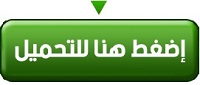تحسين محركات البحث أو تحسين محركات البحث هو المفتاح لجعل موقع الويب الخاص بك والمدونة مربحة. يمكن لـ SEO إنشاء مدونتك أو كسرها . فهي تساعد في تحديد مدى ملاءمة موقعك لمصطلحات البحث الرئيسية والمكان الذي تنتمي إليه في نتائج البحث. هذا يعني أنه كلما كان تحسين محركات البحث لديك أفضل ، كان من الأسهل على الزائرين الجدد العثور على المحتوى الخاص بك مما قد يؤدي إلى تحسين حركة المرور الخاصة بك. واحدة من أسهل الطرق لتحسين SEO لموقع WordPress الخاص بك هي باستخدام المكون الإضافي Yoast SEO المجاني.
يعد المكون الإضافي Yoast SEO WordPress أحد أفضل المكونات الإضافية لتحسين محركات البحث للمساعدة في تحسين مدونات WordPress ، بالإضافة إلى أنه مجاني تمامًا. مع أكثر من 10 ملايين عملية تنزيل ، يعد هذا خيارًا رائعًا لأي موقع WordPress.
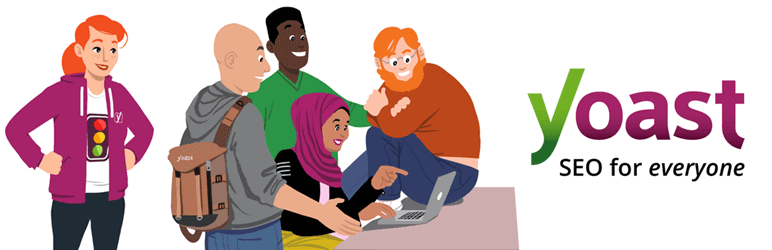
على الرغم من وجود العديد من الأدلة لإعداد Yoast SEO حول الويب ، فقد أردنا إرشادك عبر الخطوات ونعرض لك الخيارات التي نعتقد أنها الأكثر أهمية في المكون الإضافي. لذلك دون الانتظار طويلاً ، دعنا ندخل في تثبيت Yoast SEO لتحقيق أقصى استفادة منه لمدونتك.
Yoast SEO Plugin التثبيت والإعداد
بادئ ذي بدء ، تحتاج إلى تثبيت المكون الإضافي. يتم تثبيت Yoast SEO تمامًا مثل أي مكون إضافي مجاني آخر من WordPress.org ، لذا يجب أن تكون الخطوات التالية مألوفة لك إلى حد ما:
- سجّل الدخول إلى تثبيت WordPress الخاص بك
- من لوحة التحكم الرئيسية ، انتقل إلى الإضافات> إضافة جديد
- ابحث عن Yoast SEO – يجب أن تكون النتيجة الأولى (تلك التي تحتوي على شعار Stop light)
- انقر فوق زر التثبيت الآن
- بمجرد تنزيل البرنامج المساعد وتثبيته ، انقر لتنشيط المكون الإضافي
وهذا كل شيء! أنت مثبت وجاهز للإعداد. يجب أن ترى عنصر قائمة جديدًا بعنوان SEO في أسفل لوحة التحكم. انقر على رابط تحسين محركات البحث للبدء!
ملاحظة : على الرغم من أن الإعدادات قد تختلف بناءً على متطلباتك الفردية ، فإن الخيارات التالية هي الخيارات الأساسية التي تريد معظم مدونات WordPress الاستفادة منها.
Yoast SEO Dashboard
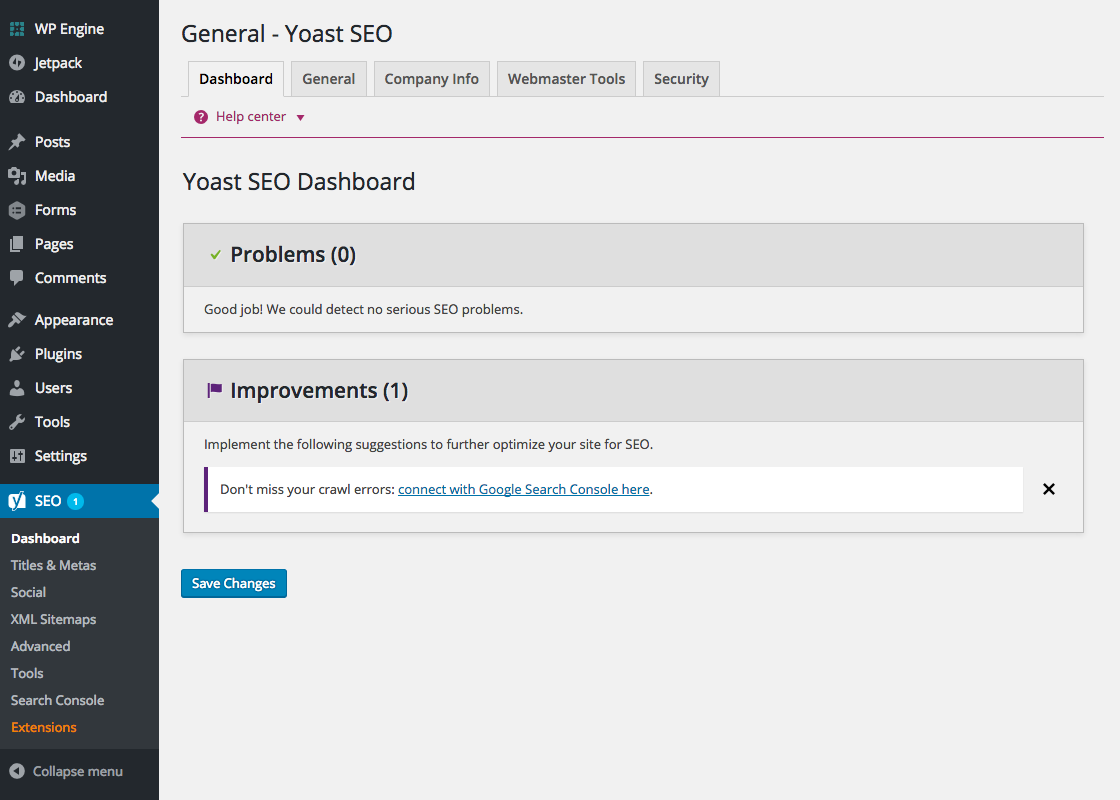
يجب أن تكون الشاشة الأولى التي تراها هي لوحة التحكم. تعد لوحة معلومات Yoast SEO مكانًا رائعًا للبدء بعد تثبيت المكون الإضافي. هناك خمس علامات تبويب في هذا القسم ، تحتوي جميعها على ميزات وخيارات مهمة يجب وضعها في الاعتبار.
- ستعرض علامة التبويب الرئيسية في Dashboard أي مشاكل في تحسين محركات البحث أو التحسينات الموصى بها التي وجدها المكون الإضافي لموقعك. هذه طريقة سريعة وسهلة للبقاء على اطلاع على تحسين محركات البحث في الموقع.
- تحت العام التبويب ستجد خيار لإعادة Yoast SEO إلى الإعدادات الأصلية. بعد تثبيت أي مكون إضافي ، يحب العديد من المستخدمين اختبار الخيارات أو تجربتها ، وهذا يوفر طريقة بسيطة للعودة إلى حيث بدأت حتى تتمكن فقط من تمكين الخيارات الأكثر فائدة لموقعك.
- ل معلومات عن الشركة التبويب هو فقط ما يبدو، معلومات أساسية حول موقع الويب الخاص بك. نوصي على الأقل بتعيين اسم موقع الويب الخاص بك ، سواء كنت شركة أو شخصًا واسم شركتك / اسمك الشخصي. هناك خيارات مضافة لاسم بديل وشعار ، ولكن الأمر متروك لك.
- استخدم علامة التبويب أدوات مشرفي المواقع للتحقق من موقعك على محركات البحث الرئيسية ولتمكين فحص قابلية OnPage.org للفهرسة.
- أخيرًا ، يوفر قسم الأمان خيارًا لتمكين مربع التعريف المتقدم Yoast SEO. هذا خيار لن يحتاجه معظم المستخدمين لأنه مخصص بشكل أساسي لمنشورات noindexing والتعامل مع المحتوى الأساسي .
Yoast SEO عناوين و Meta
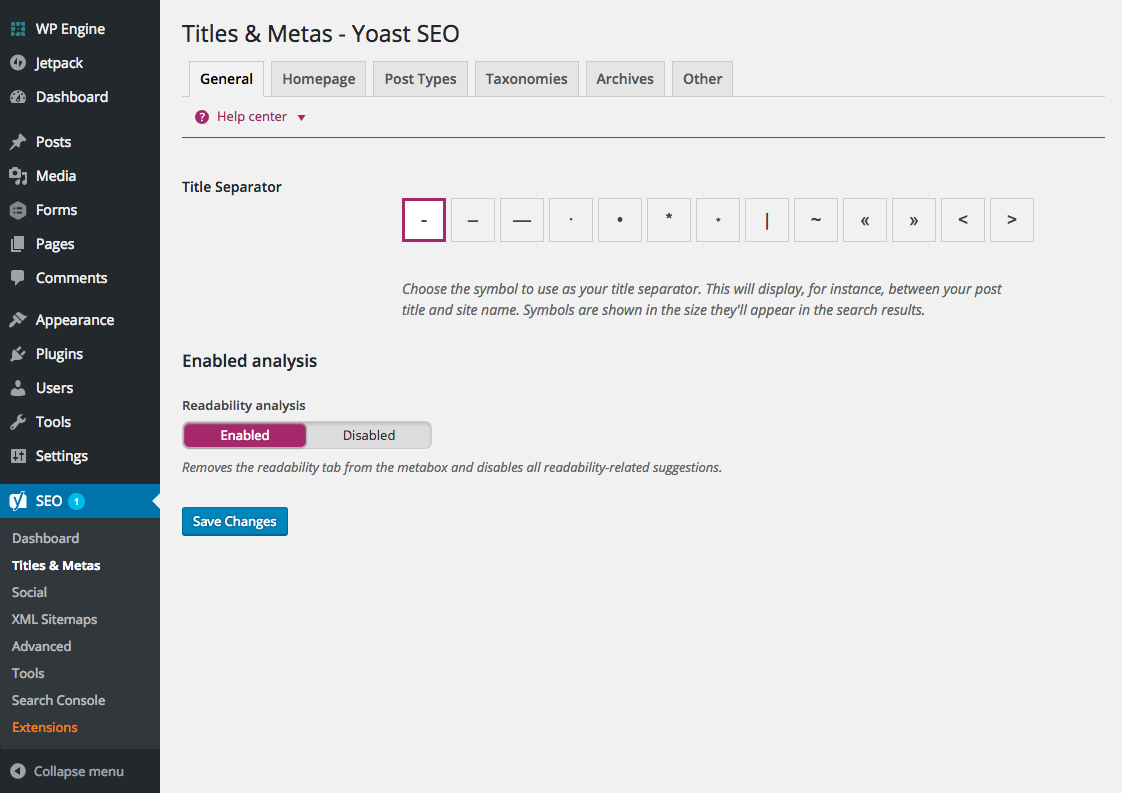
للمضي قدمًا ، الخطوة التالية هي إعداد العناوين والميتا. هذا أمر مهم ، لأنك ستقوم بإعداد الخيارات الخاصة بكيفية عرض صفحتك وعناوين المنشورات في نتائج البحث.
- بدءًا من عام ، تأكد أولاً من اختيار الفاصل المفضل لديك لاستخدامه لجميع عناوينك. نوصي باستخدام – (شرطة) أو | (الأنبوب) لأن هذه شائعة ومألوفة لمعظم المستخدمين ، ولكن التي تختارها لا ينبغي أن يكون لها أي تأثير على مُحسنات محركات البحث لديك.
- بعد ذلك ، انتقل إلى علامة تبويب الصفحة الرئيسية وقم بتعيين عنوان الصفحة الرئيسية ووصف التعريف. هذا مهم للغاية وهو ما سيظهر عندما يظهر موقع الويب الخاص بك في نتائج البحث. تأكد من أن ما تكتبه وثيق الصلة بموقعك الإلكتروني ككل ، ولكن تأكد أيضًا من استخدام الكلمات الرئيسية التي تأمل في ترتيبها.
- و أنواع المشاركة ، التصنيفات و الأرشيف علامات التبويب كل عرض خيارات مماثلة لضبط القوالب عنوان المفضل ووصف ميتا نماذج لصفحات مختلفة في جميع أنحاء موقعك.
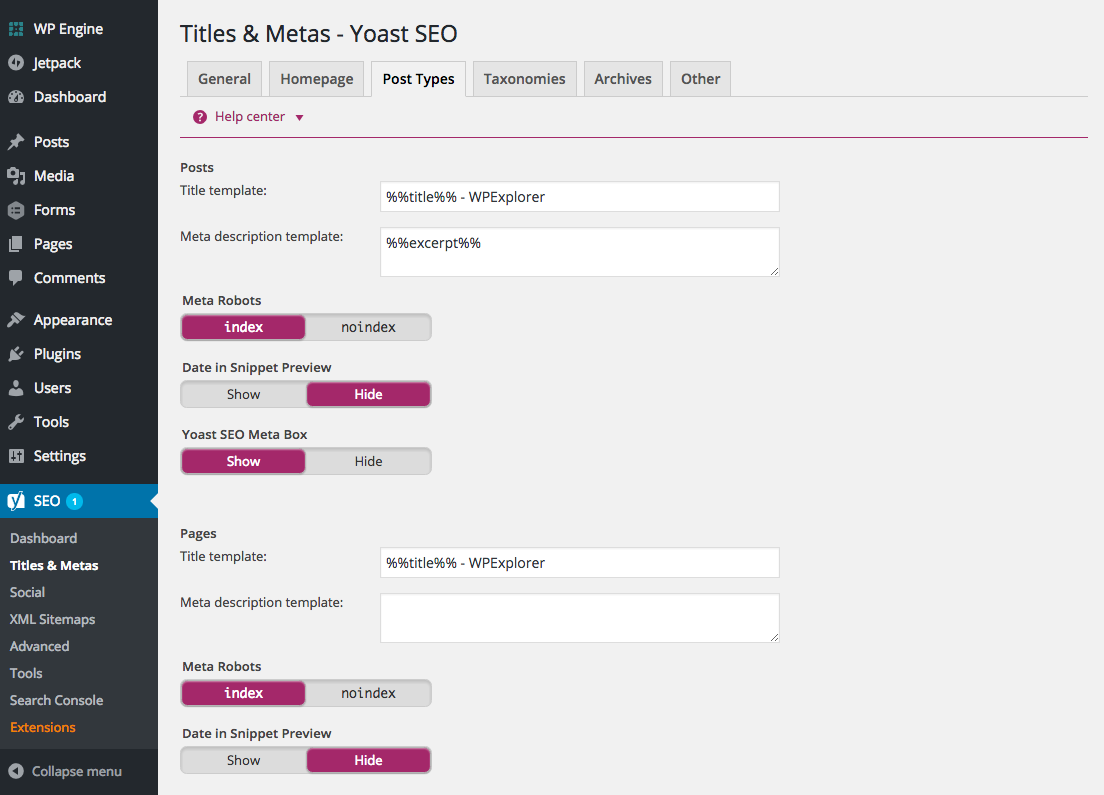
- تتضمن الإعدادات الملحوظة خيارات لمنع فهرسة العلامات الخاصة بك (والتي إذا كنت لا تستخدمها فمن الأفضل تعيين هذا على noindex) والقدرة على تعطيل الأرشيفات القائمة على التاريخ (لأن معظم القراء سيبحثون بناءً على السياق وليس التاريخ ).
- علامة التبويب الأخيرة لـ Other هي المكان الذي ستجد فيه خيارات التعريف على مستوى الموقع. سيتم تعطيل هذه الخيارات لدى معظم المستخدمين ، ولكن إذا كنت تريد حقًا فهرسة صفحات الأرشيف الفرعية الخاصة بك ، فقم بتمكين علامات الكلمات الرئيسية الوصفية أو منع محركات البحث من استخدام مقتطفات الوصف الافتراضية في نتائجك ، يمكنك ذلك.
Yoast SEO الاجتماعية
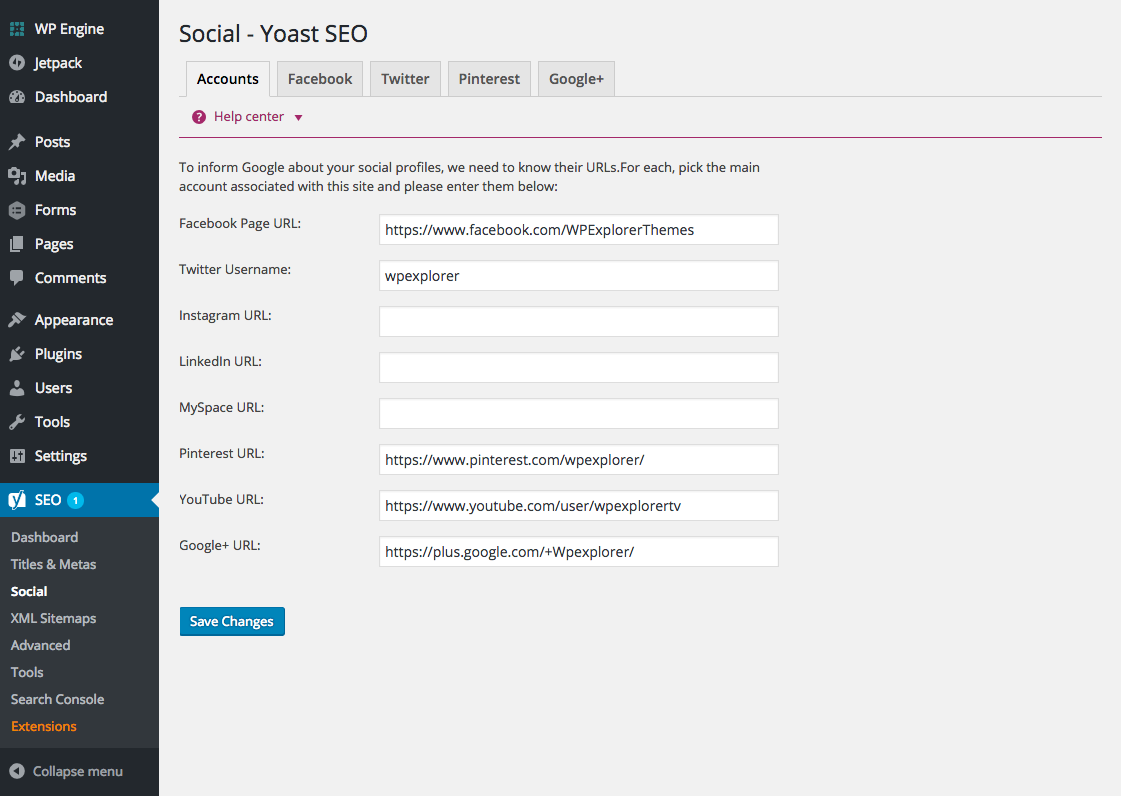
Yoast يجعل دمج شبكات التواصل الاجتماعي الخاصة بك مع مُحسنات محركات البحث أمرًا بسيطًا. كل ما عليك فعله هو لصق روابط ملف التعريف الاجتماعي ذات الصلة ضمن علامة التبويب ” الحسابات” وحفظ التغييرات. إذا كنت مهتمًا ، فضمن علامات التبويب الاجتماعية المضافة ، توجد خيارات لتمكين البيانات الوصفية لـ Open Graph لشبكات مختلفة بالإضافة إلى الارتباط مباشرة بصفحة شركتك على Google+.
Yoast SEO XML خرائط المواقع
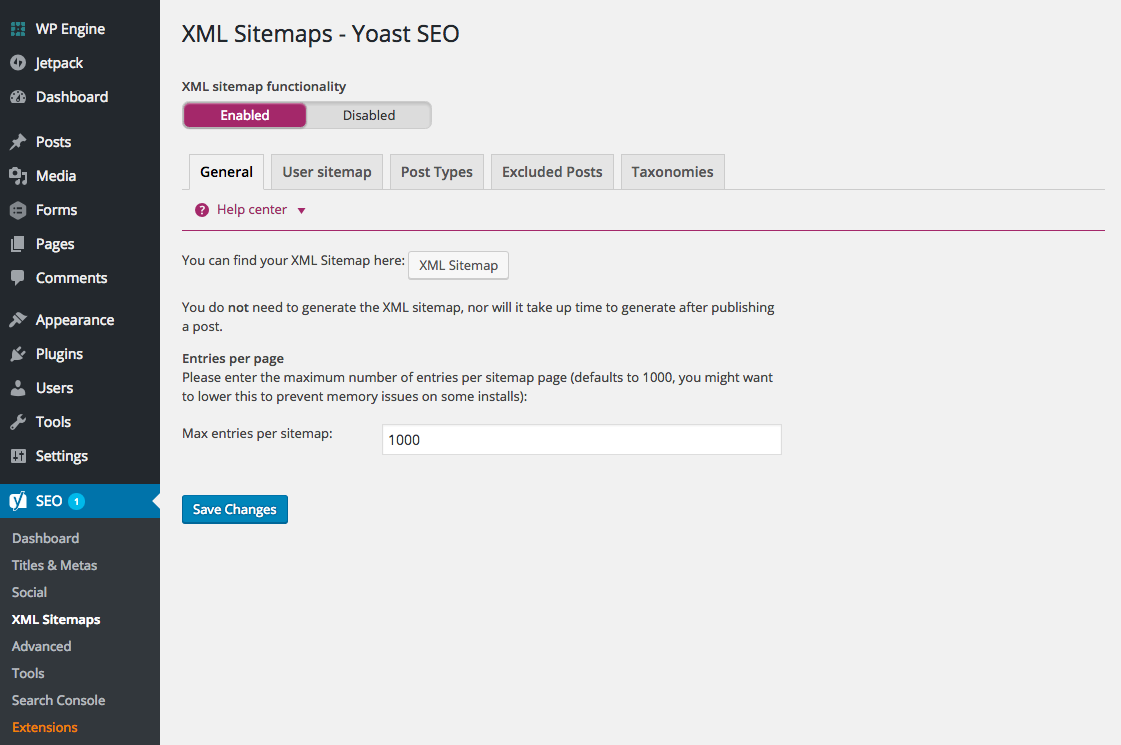
إذا كنت لا تستخدم المكوّن الإضافي لخرائط مواقع XML من Google ، أقترح عليك تمكين خيار Yoast XML sitemaps. يساعد في إنشاء بنية خريطة موقع واضحة ليقوم Google بالزحف إليها. اختر ما تريد عرضه في خرائط المواقع وحفظه.
Yoast SEO خيارات متقدمة
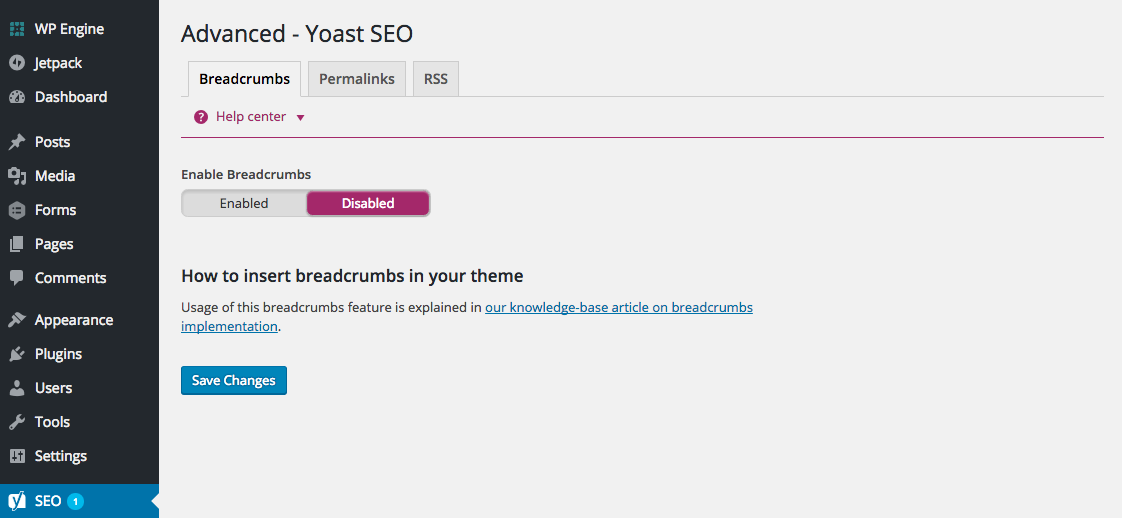
يقدم القسم المتقدم في Yoast SEO ثلاث مجموعات خيارات مهمة جدًا لن ترغب في نسيانها – فتات الخبز وإعدادات الروابط الثابتة وخلاصة RSS.
- تُظهر فتات الخبز المسار إلى الصفحة التي يتواجد فيها المستخدم حاليًا (غالبًا ما تظهر على أنها الصفحة الرئيسية> الفئة> اسم المنشور أو شيء مشابه) وهي ضرورية لكل موقع ويب. يجب أن يدعم المظهر الخاص بك وظيفة Yoast SEO Breadcrumbs حتى يتم عرضه. بدلاً من ذلك ، يمكنك اتباع دليل Yoast لإضافة الرمز المخصص.
- ضمن علامة التبويب الثانية ، ستجد خيارات للروابط الثابتة الخاصة بك لتحسين بنية رابط موقعك. نوصي بتضمين الخيارات تجريد قاعدة فئتك من عناوين URL ، وإعادة توجيه عناوين URL للوسائط المرفقة إلى المنشور الأصلي ، وإزالة كلمات التوقف من عناوين URL لإنشاء رابط منشور أكثر وضوحًا. تأكد أيضًا من تعطيل خيارات “إعادة توجيه عناوين URL القبيحة”. يجب أن تنشئ بالفعل بنية عنوان URL نظيفة من البداية.
- و RSS خيارات علامة التبويب العروض لتحسين التغذية للحصول على القراء عن طريق إضافة محتوى قبل أو بعد مشاركاتك. استخدم هذا لإضافة روابط المؤلف والمنشور والمدونة ووصف المدونة إلى موجز RSS الخاص بك ، لذا حتى إذا كانت أدوات الكشط تسحب روابط الخلاصة إلى موقعك ، فستظل تظهر مع المحتوى. استخدام آخر مثير للاهتمام لهذه الميزة هو تحقيق الدخل من خلاصتك. يمكنك إضافة لافتة إعلان مقاس 728 × 90 مع HTML للإضافة أو الإلحاق أو النشر حيث يراه القراء ، ولكن هذا يعتمد على ما تكتب عنه. إذا كانت مدونتك تدور حول منتج واحد ، فقد يكون إعلان لهذا المنتج منطقيًا ، ولكن من فضلك لا ترسل بريدًا عشوائيًا إلى القراء (سيكونون أكثر ميلًا للتوقف عن متابعة خلاصتك تمامًا).
أدوات Yoast SEO
تقدم الأدوات خيارًا لتحرير العنوان الجماعي (الذي يعدل عنوان منشور Yoast SEO لمحركات البحث) وتعديلات الملفات (مثل ملف robots.txt و .htaccess – لكننا نوصي بترك هذه الملفات الحساسة بمفردها ما لم تكن تعرف ما تفعله). ولكن الأهم من ذلك أنها تتضمن ميزة الاستيراد / التصدير . هذا مفيد للغاية عند الانتقال إلى Yoast SEO من مكون إضافي لتحسين محركات البحث. يساعد في استيراد خياراتك القديمة إلى Yoast SEO (على الرغم من أنه يجب عليك بالتأكيد إعادة التحقق بعد الاستيراد) ، بالإضافة إلى تصدير جميع إعداداتك لاستخدامها على مواقع الويب الأخرى التي قد تكون لديك.
Yoast SEO Search Console & Premium Extensions
توجد علامتا التبويب الأخيرتان إذا كنت بحاجة إليهما ولكنهما ليسا مهمين لإعداد Yoast SEO. تُستخدم Search Console لإدخال رمز التفويض الخاص بك لجلب معلومات Google Search Console والتي يمكن أن تكون مصدرًا مفيدًا لمراقبة تصنيفاتك وأدائك. إنها طريقة سهلة لمعرفة ما إذا كان بإمكان Google الوصول إلى موقعك ، ومعرفة ما تقوم بترتيبه ومعرفة من الذي يرتبط بك.
يسرد القسم الأخير من الإضافات الوظائف الإضافية المتميزة التي يقدمها Yoast للمكون الإضافي Yoast SEO الخاص بهم. اعتبارًا من التاريخ ، يقدمون أربعة امتدادات للترقية المتميزة ، وتحسينات الفيديو ، وتحسين محركات البحث (SEO) لأخبار Google ، وتحسين محركات البحث (من الناحية الجغرافية). لا يلزم استخدام أي من هذه العناصر لاستخدام Yoast SEO ، ولكن إذا وجدت نفسك بحاجة إلى المزيد من المكون الإضافي لـ SEO ، فمن السهل العثور على الإضافات.
Yoast SEO Post & Page Options
بالإضافة إلى خيارات المكون الإضافي نفسه ، يضيف Yoast SEO إعدادات تحسين محركات البحث مفيدة إلى منشوراتك وصفحاتك. من الأفضل رؤيتها عند إنشاء منشور جديد. إليك نظرة على الواجهة الخلفية لهذه المقالة.
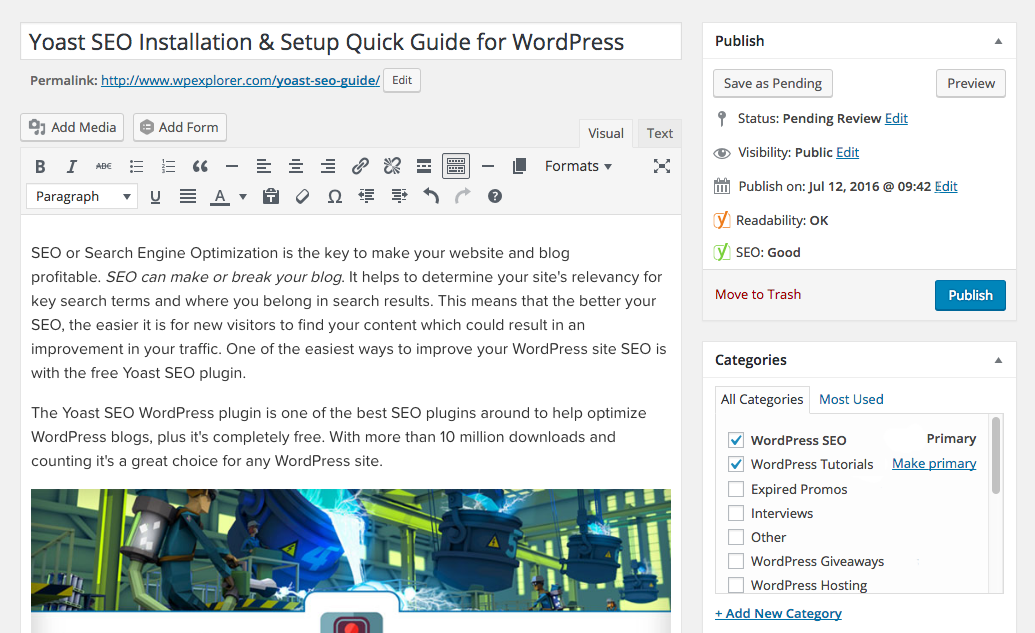
في الجزء العلوي من الصفحة ، سترى بعض خيارات تحسين محركات البحث الإضافية والتلميحات المفيدة المضافة بواسطة Yoast SEO. الأول هو إلقاء نظرة سريعة على Flesch Readability ونتائج تحسين محركات البحث (SEO) لمشاركتك. الأخضر جيد ، والأصفر قد يستخدم التحسين والأحمر سيئ.
سترى أيضًا خيار الفئة الأساسية المضافة إذا كنت قد وضعت منشورك في أكثر من فئة واحدة. بهذه الطريقة يمكنك اختيار الفئة الأكثر أهمية ويجب أن تظهر في فتات الخبز Yoast SEO.
إذا قمت بالتمرير لأسفل إلى أسفل المنشور الخاص بك ، فستجد مربع تعريف Yoast SEO. هذا هو مصدر الدرجات التي رأيتها في الجزء العلوي من المنشور الخاص بك ويحتوي على عدد قليل من خيارات usedul لتحسين منشورك.
Yoast SEO Post Snippet & Keyword
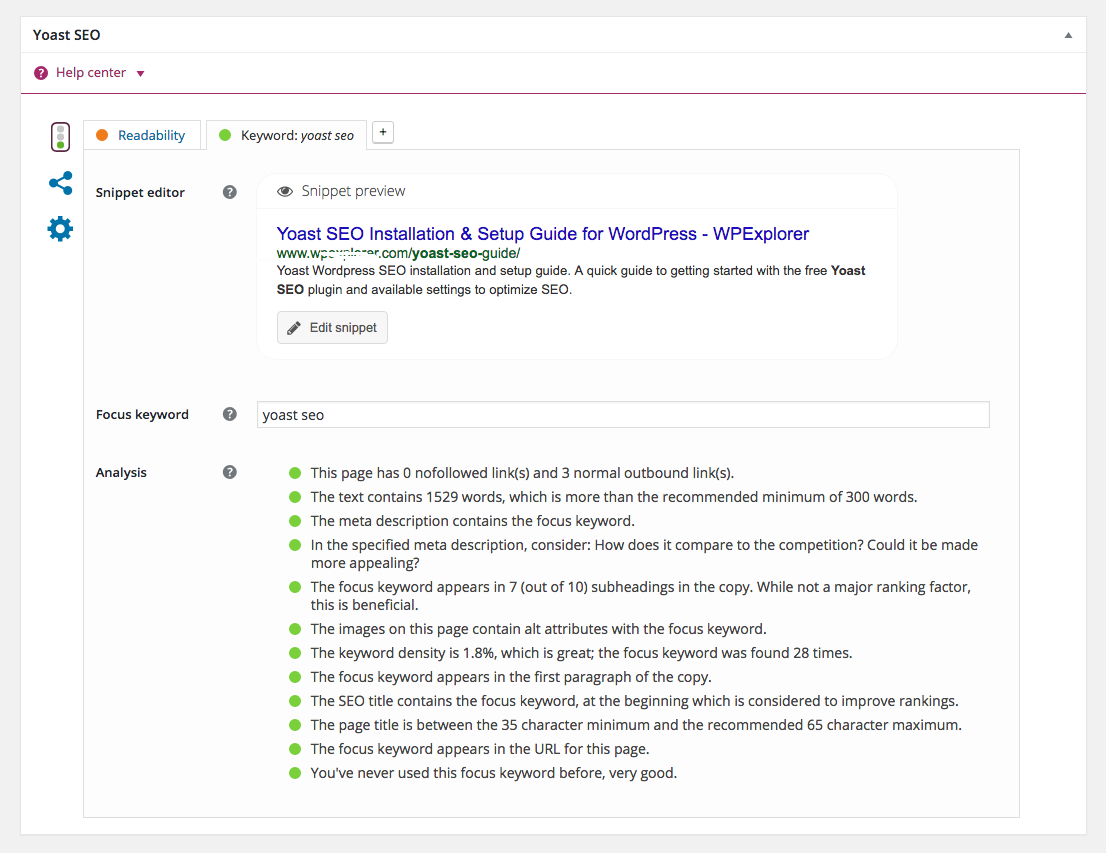
في كلمة ويشمل التبويب قسم حيث يمكنك كتابة الكلمة الرئيسية الخاصة بك ومعرفة تحليل كامل لSEO مشاركتك لأن كلمة رئيسية معينة. هذا غير مطلوب ولا يعني أنك ستحتل المرتبة الأولى على الفور في محركات البحث للكلمة الرئيسية التي تختارها. كل ما يفعله هو مراجعة منشورك وإعطائك نصائح مفيدة لتحسين مُحسنات محركات البحث بناءً على استخدام الكلمات الرئيسية. يمكنك أيضًا تعديل عنوان المنشور والمقتطف باستخدام Snippet Editor لتخصيص ما يتم عرضه عند ظهور المنشور في نتائج البحث.
يوست سيو بعد القراءة
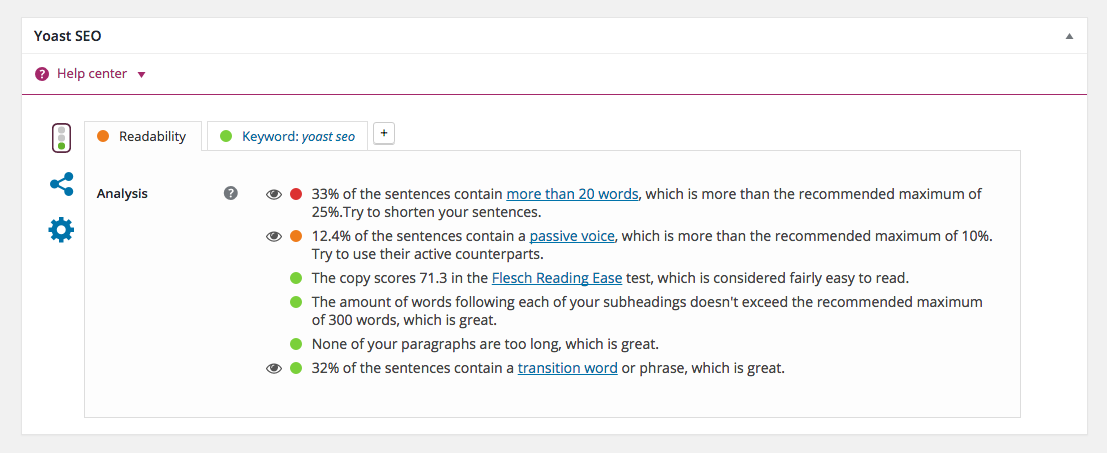
عند الانتقال ، عند النقر فوق علامة التبويب ” قابلية القراءة” ، سترى تحليلاً لمحتوى منشورك بناءً على اختبارات القراءة القياسية المختلفة. مرة أخرى ، هذا فقط لمساعدتك على ضبط منشورك. خذ الدرجات هنا مع قليل من الملح. على سبيل المثال ، قد تحصل مقالة علمية تقنية تحتوي على جمل طويلة وكلمات كبيرة على درجة حمراء لعدد الكلمات وسهولة قراءة Flesch وطول الفقرة. هذا لا يعني أنه غير قابل للقراءة ، بل يعني فقط أنه لا يتناسب مع نظام تسجيل ملفات تعريف الارتباط. ما عليك سوى استخدام أفضل حكم لك قبل تعديل منشورك بناءً على سهولة القراءة.
Yoast SEO Post Social Settings
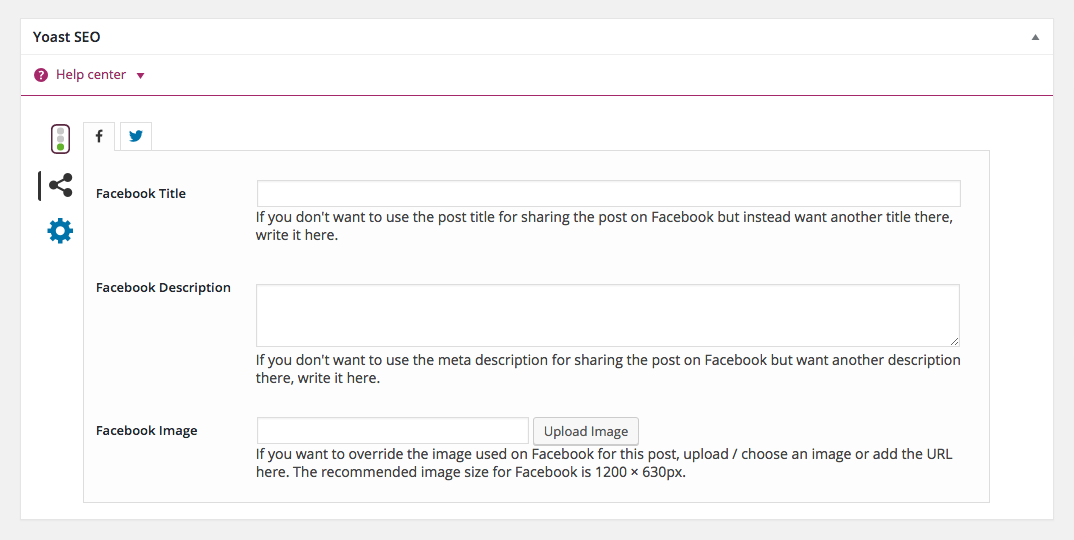
إذا نقرت على أيقونة المشاركة الاجتماعية على يسار مربع التعريف Yoast SEO ، فستفتح علامة التبويب لإضافة عناوين وأوصاف وصور مخصصة على Facebook و Twitter . هذه ميزة رائعة إذا كنت قلقًا بشأن الشكل الذي سيبدو عليه محتوى المنشور عند مشاركته على وسائل التواصل الاجتماعي. Facebook و Twitter متسقان بغض النظر عمن يشارك رابطًا على موقعهما. يجب أن تكون الصور التي تتم مشاركتها على Facebook 1200 × 630 بكسل بينما يجب أن تكون الصور المشتركة على Twitter بحد أقصى 1024 × 512 لتبدو بأفضل شكل. باستخدام Yoast SEO ، يمكنك تحميل صور مخصصة لمنشورك ليتم عرضها على الشبكة الاجتماعية المقابلة. على الرغم من أننا لا نوصي بالقيام بذلك لكل منشور (هذا الكثير من الوسائط الإضافية!) فمن المنطقي بالنسبة إلى المنشورات التي ستنفقها أموالاً إضافية للترويج لها باستخدام إعلانات Facebook و Twitter.
إعدادات مشاركة Yoast SEO المتقدمة
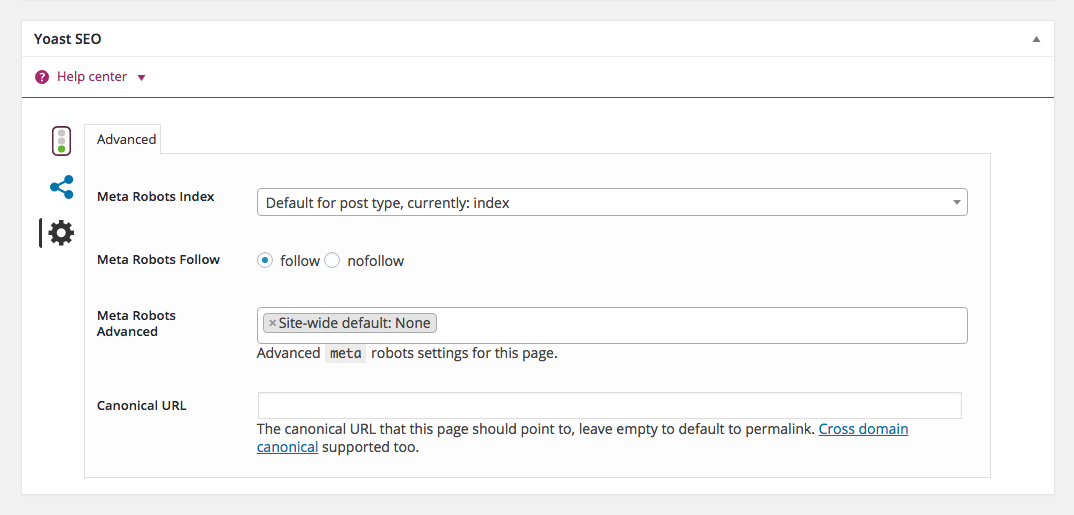
القسم الأخير الذي أردنا تغطيته هو علامة التبويب خيارات متقدمة . ما عليك سوى النقر على رمز الترس لفتح خيارات Yoast SEO المتقدمة لمنشورك. سيكون هذا القسم مرئيًا فقط للمسؤولين وفقط إذا تم تمكين الخيارات المتقدمة عبر علامة التبويب ” الأمان” ضمن لوحة التحكم الرئيسية في Yoast SEO . من هنا يمكن للمسؤولين noindex أو nofollow أو الإشارة إلى عناوين URL الأساسية على أساس كل منشور على حدة.
إذا كنت تريد المزيد من الخيارات مثل مدير إعادة توجيه URL ، ودعم الكلمات الرئيسية المتعددة التركيز ، ومعاينات التعريف الاجتماعية والدعم المتميز ، فعليك التفكير في Yoast SEO Premium . بدءًا من 69 دولارًا فقط لموقع واحد ، فإنه يضيف إضافات مفيدة قد تحتاجها (أو تحتاجها) لمدونتك أو عملك.